Mit „Chat AI“ können Sie verschiedene KI-Sprachmodelle in einem einzigen Web-Interface nutzen – kostenlos und datensparsam. Sie können auch PDFs hochladen und die Sprachmodelle anweisen, sich auf deren Inhalt zu beziehen. UHH-Mitglieder können den Dienst anhand ihrer UHH-Mailadresse verwenden, Externe registrieren sich einfach mit einer anderen Mailadresse.
Sehen Sie in diesem Beitrag, wie Sie Chat AI nutzen können.
Über Chat AI
Chat AI wird von der Gesellschaft für Wissenschaftliche Datenverarbeitung Göttingen (GWDG) angeboten, einer Einrichtung der Uni Göttingen und der Max-Planck-Gesellschaft. Für Chat AI hostet die GWDG mehrere Large Language Models (LLMs) auf einem skalierbaren Backend. Der Dienst läuft auf einer virtuellen Cloud-Maschine mit sicherem Zugang zur Ausführung der LLMs: „Es ist unsere sichere Lösung für kommerzielle LLM-Dienste, bei der keine Ihrer Daten von uns verwendet oder auf unseren Systemen gespeichert werden“, so die GWDG.
- Einführung in die Nutzung: https://docs.hpc.gwdg.de/services/chat-ai/index.html
- Verfügbare LLMs: https://docs.hpc.gwdg.de/services/chat-ai/models/index.html
- FAQ: https://docs.hpc.gwdg.de/services/chat-ai/faq/index.html
- Datenschutzhinweis: https://docs.hpc.gwdg.de/services/chat-ai/data-privacy.de/index.html
Anleitung
- Rufen Sie im Internetauftritt der GWDG unter https://gwdg.de den Menüpunkt „Chat AI“ auf – oder gehen Sie direkt zu https://chat-ai.academiccloud.de/.
- Geben Sie Ihre UHH-Mailadresse ein.
- Bestätigen Sie die UHH als Ihre Einrichtung.
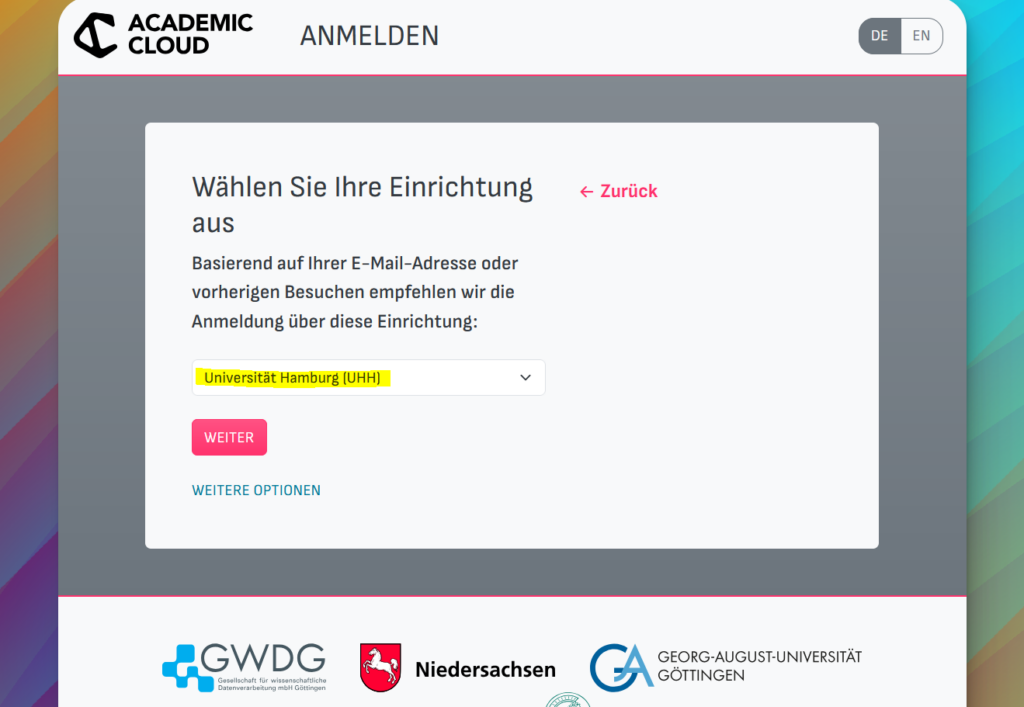
Anhand Ihrer Mail-Adresse wird Ihre Einrichtung identifiziert | Screenshot https://sso.academiccloud.de.
- Authentifizieren Sie sich so, wie von UHH-Diensten bekannt.
Alternativ können Sie sich mit jeder Mailadresse registrieren:
Es öffnet sich nun die Chat-Oberfläche mit den Einstellungsmöglichkeiten auf der rechten Seite.
Die Einstellungsmöglichkeiten
Modell
Ihr präferiertes Sprachmodell können Sie über das Drop-Down Menü auswählen, welches sich am oberen Bildschirmrand befindet.
Welche Sprachmodelle verfügbar sind und welche Merkmale sie haben, sehen Sie hier in der Doku.
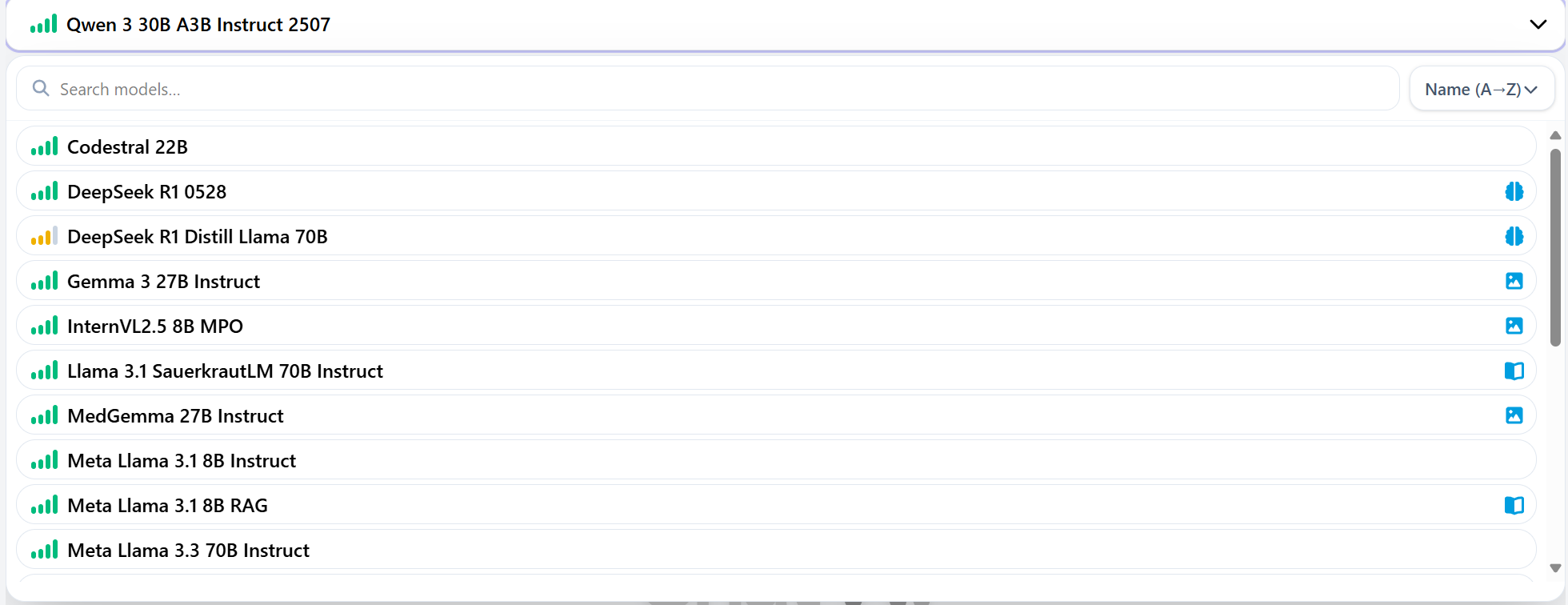
Die Sprachmodelle
Arcana
Angabe einer Arcana-ID mit entsprechendem Schlüssel. Die Informationen in der Arcana kann das Sprachmodell dann berücksichtigen (Retrieval Augmented Generation, RAG). Um die Arcana zu benutzen, muss vorher das Häkchen bei den GWDG Tools gesetzt werden.
Weitere Informationen zur Chat AI Arcana finden Sie hier: So trainieren Sie einen Chatbot mit eigenen Quellen, kostenlos und datensparsam: Arcana in Chat AI – Digitalisierung in der Lehre WiSo
GWDG Tools
Aktivieren der GWDG Tools ermöglicht es Chat AI, auf Fähigkeiten wie Google-Suche, Bildgenerierung und -modifizierung und Sprachgeneration (Lesefunktion) zurückzugreifen.
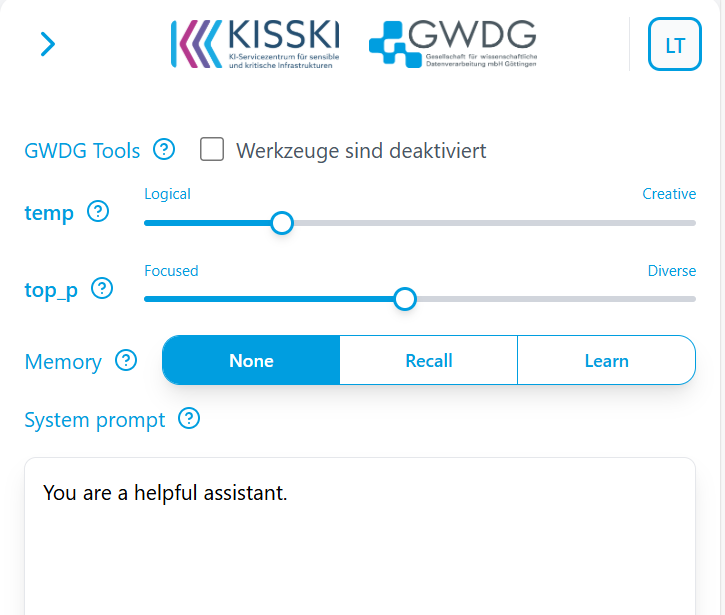
Weitere Optionen
temp
Schieberegler: Antworten sind vorhersehbarer und logischer (links) oder möglicherweise kreativer und unkonventioneller (rechts).
Wirkt sich nicht auf externe (OpenAI) Modelle aus.
top_p
Wie viele Wahrscheinlichkeiten sollen für das nächste Token in Betracht gezogen werden? Hat einen ähnlichen Effekt auf Vorhersagbarkeit und Kreativität wie die Temperatur.
Wirkt sich nicht auf externe (OpenAI) Modelle aus.
System prompt
Hier können Sie den Systemprompt ändern.
Informationen als Kontext hochladen
Fügen Sie Dateien hinzu, die das Modell als Kontext für Ihre Eingabeaufforderungen verwendet.
Sie können auch mit dem Modell sprechen, anstatt zu tippen.
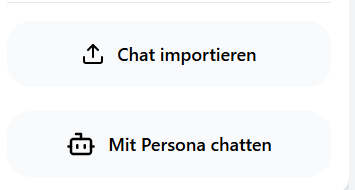
Wenn Sie Unterhaltungen aus einer früheren Chat AI-Sitzung oder einem anderen Dienst heruntergeladen haben, können Sie diese Sitzung über den Button unten links importieren und fortsetzen.
Sie können Ihre Daten jetzt auch in einer JSON-Datei herunterladen. Die Option dazu finden Sie in den Einstellungen (erreichbar über den Profil-Button). Dort können Sie auch alle Daten löschen.
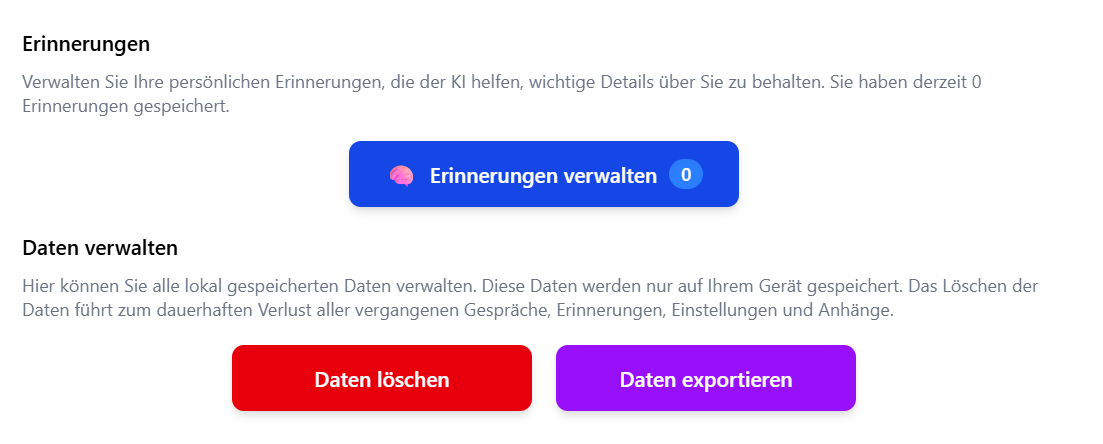

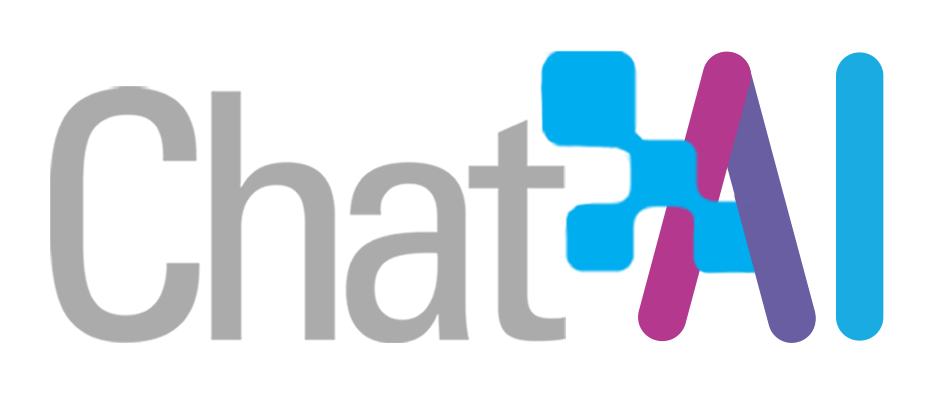
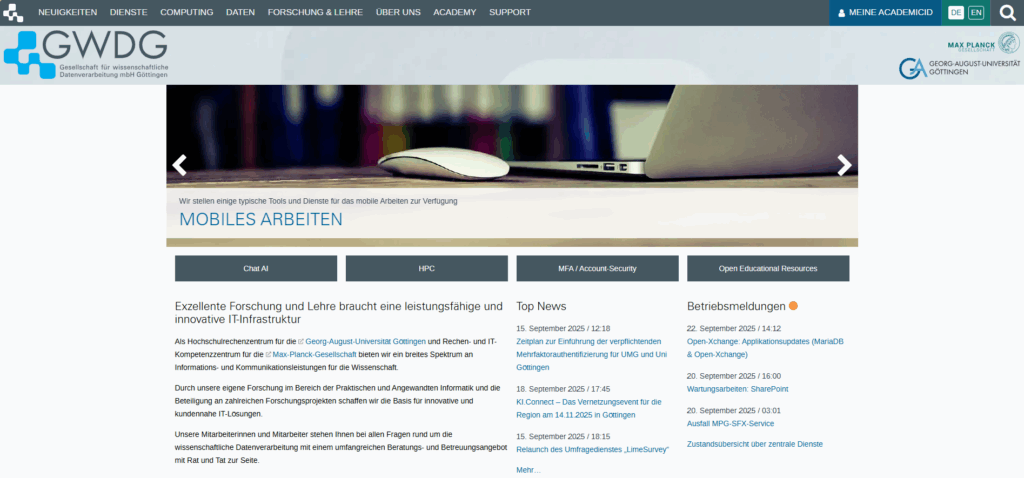
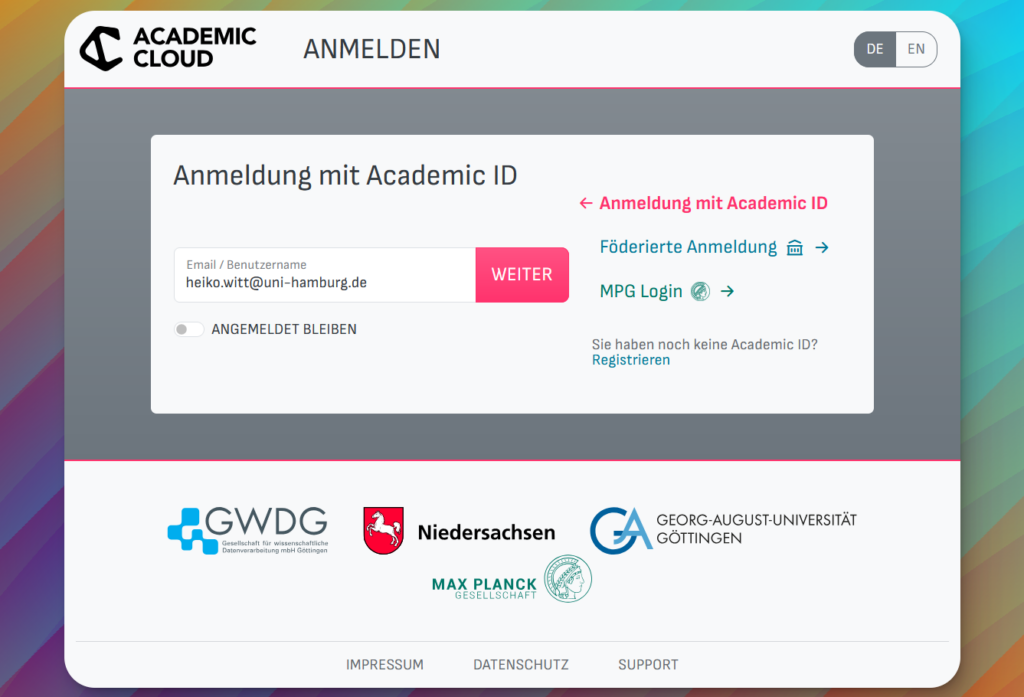
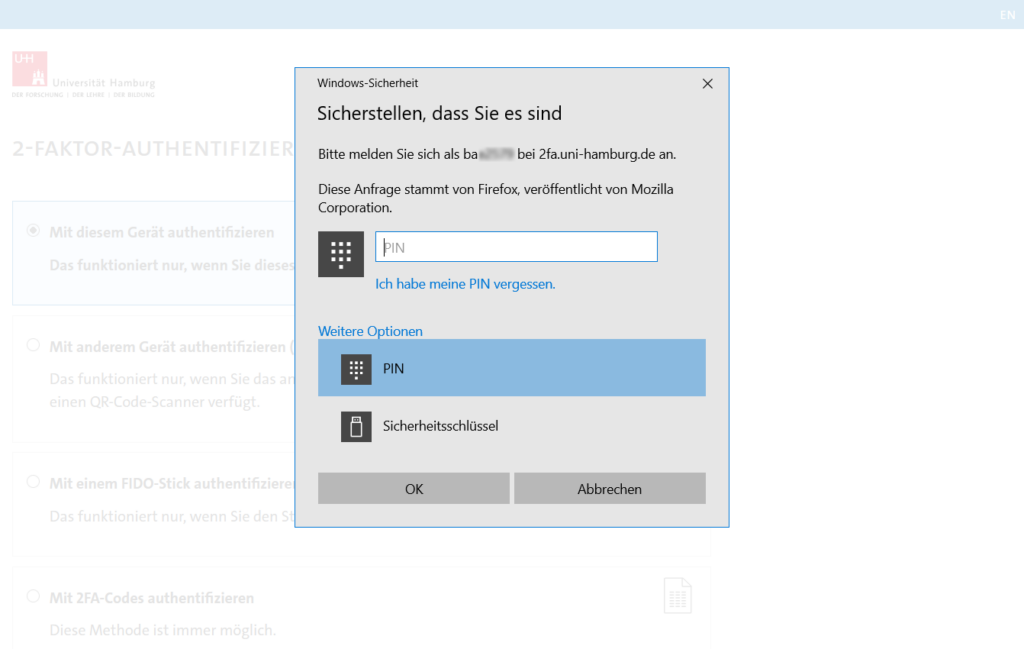
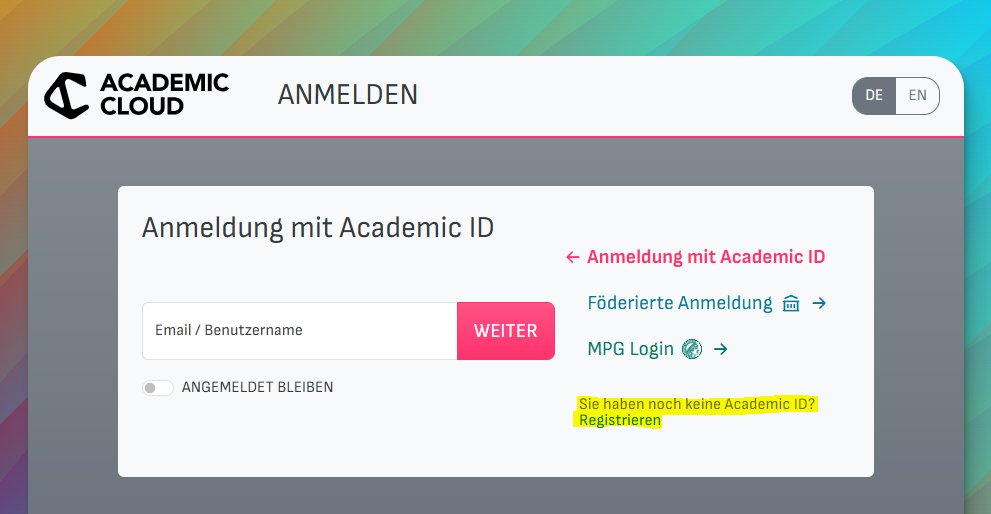
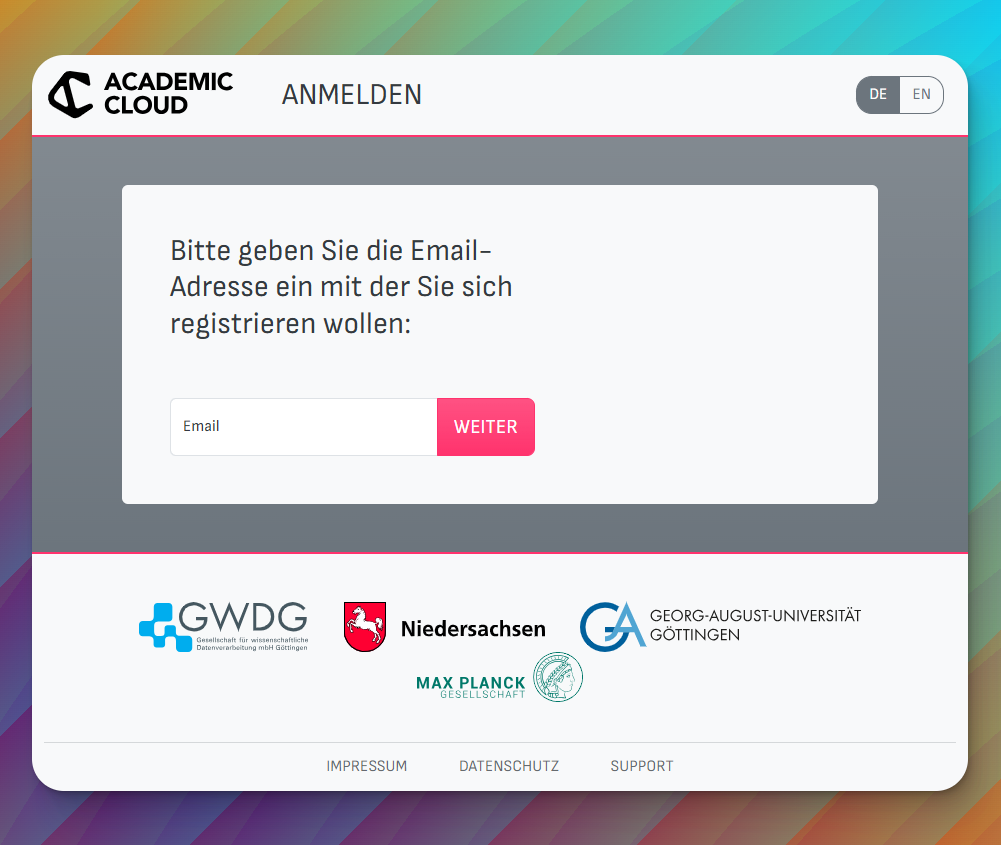
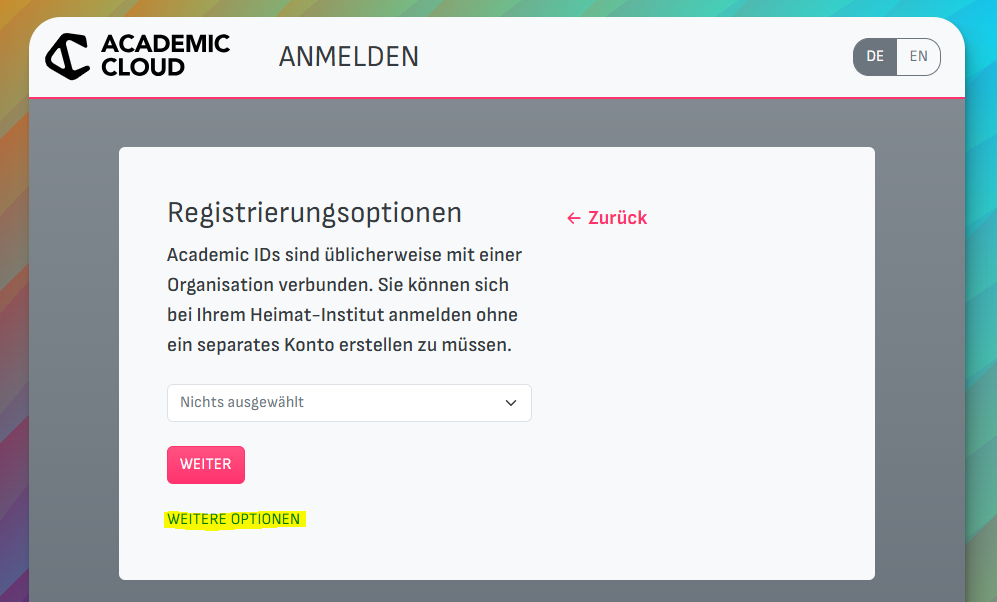


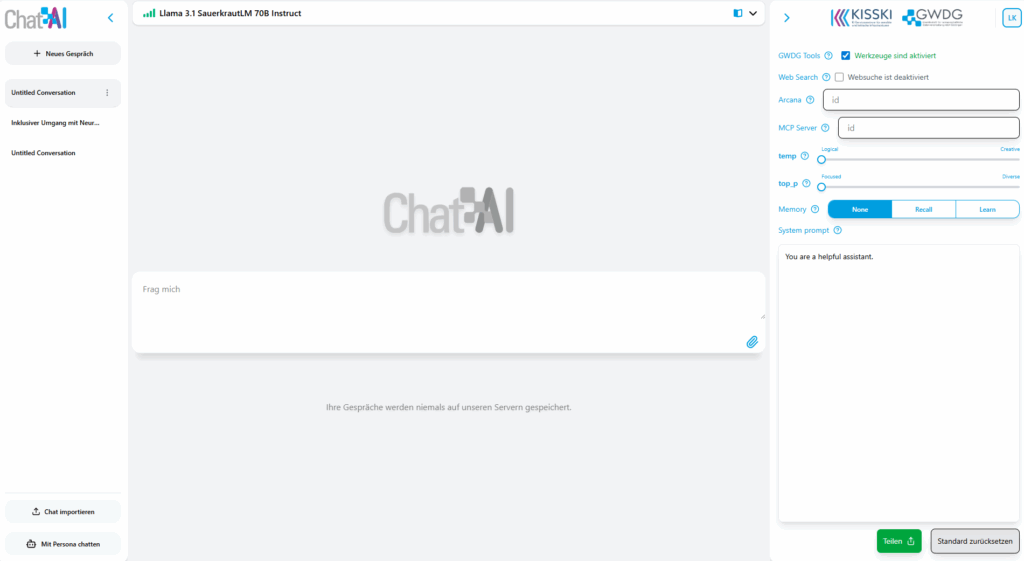
Schreibe einen Kommentar